如何破解设置保护密码的Word 2003文档
摘要:学了下面的方法,遇到有保护密码的文档就可以轻松破解了!1、首先用Word2003打开已设置有密码的“保护文档”(原始DOC文件),此文档可由...
学了下面的方法,遇到有保护密码的文档就可以轻松破解了!
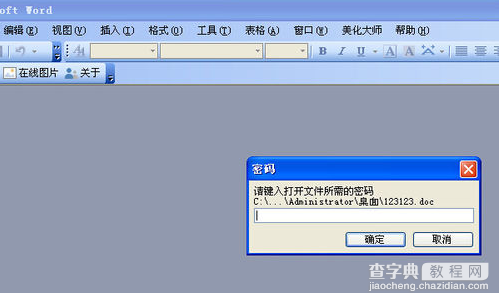 1、首先用Word 2003 打开已设置有密码的“保护文档”(原始DOC文件),此文档可由Word 2000/XP(2002)/2003创建;
1、首先用Word 2003 打开已设置有密码的“保护文档”(原始DOC文件),此文档可由Word 2000/XP(2002)/2003创建;
2、在菜单中选择“文件→另存为Web页”,保存为HTML文件 后关闭Word;
3、用“记事本”或其他字处理软件打开上步中保存的HTML文件;
4、查找“UnprotectPassword”,“和”之间的为你设置的密码加密后的十六进制格式。
5、记录密码字符,例如本例中“3E36C48A”,关闭“记事本”;
6、使用十六进制文件编辑器(例如WinHex )以十六进制(Hex)格式打开原始DOC文件;
7、反序查找记录的十六进制密码字符,例如本例中查找“8A C4 36 3E”;
8、将查找到的4个双字节均用“0”覆盖,保存文件,关闭十六进制文件编辑器;(相信即使破解经验极少的人对步骤6~8操作起来也是易如反掌)
9、使用Word打开原始DOC文件,在菜单中选择“工具→解除文档保护”,密码为空。
至此,设置有密码的“保护文档”完全被破解,与没有经过保护的文档毫无区别。
【如何破解设置保护密码的Word 2003文档】相关文章:
上一篇:
Word文档打开时速度慢
下一篇:
如何使用Word 2013录制宏
